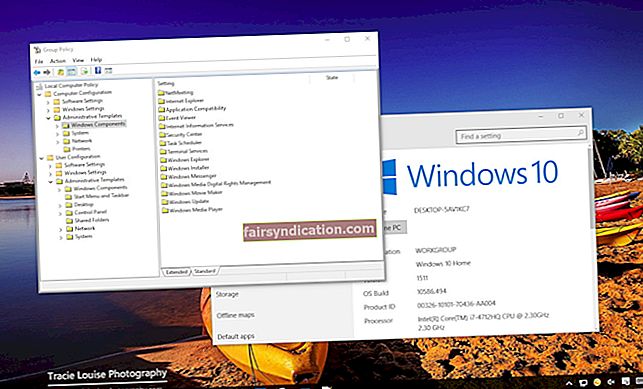जब आप वीडियो शेड्यूलर आंतरिक त्रुटि का सामना करते हैं तो आपको बहुत अधिक चिंता नहीं करनी चाहिए। आखिरकार, यह ब्लू स्क्रीन ऑफ डेथ एरर विंडोज ऑपरेटिंग सिस्टम के विभिन्न संस्करणों पर एक सामान्य घटना है। वीडियो शेड्यूलर आंतरिक त्रुटि के लिए सुधार ढूंढना आसान है क्योंकि इस समस्या से बहुत से लोग प्रभावित हुए हैं। इस पोस्ट में, हम आपके साथ समाधान साझा करने जा रहे हैं।
वीडियो शेड्यूलर आंतरिक त्रुटि क्या है?
जब आप वीडियो शेड्यूलर आंतरिक त्रुटि का सामना करते हैं, तो आपका पीसी कुछ मिनटों के लिए फ्रीज हो जाएगा। यह आमतौर पर कंप्यूटर पुनरारंभ के दौरान प्रकट होता है। यह ध्यान देने योग्य है कि यह त्रुटि ग्राफिक्स कार्ड, भ्रष्ट सिस्टम फ़ाइलों, असंगत सॉफ़्टवेयर/हार्डवेयर परिवर्तनों, मैलवेयर संक्रमण, क्षतिग्रस्त Windows रजिस्ट्री कुंजियों और पुराने ग्राफ़िक्स ड्राइवरों की समस्याओं के कारण होती है। यदि आप सीखना चाहते हैं कि स्टॉप कोड वीडियो शेड्यूलर आंतरिक त्रुटि को कैसे ठीक किया जाए, तो इस पोस्ट को पढ़ें और उस समाधान की तलाश करें जो आपके लिए सबसे अच्छा काम करे।
विधि 1: एक पूर्ण सिस्टम स्कैन चलाना
यह संभव है कि मैलवेयर संक्रमण के कारण वीडियो शेड्यूलर आंतरिक त्रुटि दिखाई दे। यह निर्धारित करने के लिए कि क्या यह सच है, आपके कंप्यूटर पर एक पूर्ण सिस्टम स्कैन चलाने की सलाह दी जाती है। आप विंडोज डिफेंडर का उपयोग करके ऐसा कर सकते हैं। यहाँ कदम हैं:
- अपने टास्कबार पर जाएं और सर्च आइकन पर क्लिक करें।
- "विंडोज डिफेंडर" टाइप करें (कोई उद्धरण नहीं)।
- इसे लॉन्च करने के लिए परिणामों से विंडोज डिफेंडर सुरक्षा केंद्र पर डबल-क्लिक करें।
- एक बार विंडोज डिफेंडर सुरक्षा केंद्र के ऊपर, बाईं ओर स्थित मेनू पर जाएं, फिर वायरस और खतरे से सुरक्षा पर क्लिक करें।
- अब, दाएँ फलक पर जाएँ और एक नया उन्नत स्कैन चलाएँ लिंक पर क्लिक करें।
- उन्नत स्कैन विंडो पर, पूर्ण स्कैन विकल्प चुनें।
- अभी स्कैन करें पर क्लिक करें।
प्रो टिप: यदि आप मैलवेयर से छुटकारा पाने का अधिक प्रभावी तरीका चाहते हैं, तो हम Auslogics Anti-Malware का उपयोग करने की सलाह देते हैं। विंडोज डिफेंडर के लिए संदिग्ध वस्तुओं, विशेष रूप से सबसे कुटिल वस्तुओं को याद करना संभव है। दूसरी ओर, Auslogics Anti-Malware दुर्भावनापूर्ण प्रोग्राम का पता लगा सकता है, भले ही वे पृष्ठभूमि में सावधानी से चल रहे हों।
विधि 2: सिस्टम फ़ाइल और हार्ड ड्राइव भ्रष्टाचार की जाँच करना
वीडियो शेड्यूलर आंतरिक त्रुटि सिस्टम फ़ाइलों और हार्ड ड्राइव में भ्रष्टाचार के कारण भी प्रकट हो सकती है। आप नीचे दिए गए निर्देशों का पालन करके जांच सकते हैं कि क्या यह मामला है।
- अपने कीबोर्ड पर, विंडोज की + एस दबाएं।
- खोज बॉक्स के अंदर, "कमांड प्रॉम्प्ट" टाइप करें (कोई उद्धरण नहीं)।
- परिणामों से, कमांड प्रॉम्प्ट पर राइट-क्लिक करें, फिर विकल्पों में से व्यवस्थापक के रूप में चलाएँ चुनें।
- आगे बढ़ने के लिए, हाँ पर क्लिक करें।
- एक बार कमांड प्रॉम्प्ट चालू हो जाने पर, यह कमांड चलाएँ:
chkdsk /f /r
- अब, अपने कीबोर्ड पर Y दबाएं।
- हार्ड डिस्क जांच को सक्रिय करने के लिए, आपको अपने पीसी को पुनरारंभ करना होगा।
- एक बार जब आपका कंप्यूटर पुनरारंभ हो जाए, तो अपने टास्कबार पर खोज आइकन पर क्लिक करें।
- अब, सर्च बॉक्स के अंदर "cmd" (कोई उद्धरण नहीं) टाइप करें।
- परिणामों से कमांड प्रॉम्प्ट पर राइट-क्लिक करें, फिर व्यवस्थापक के रूप में चलाएँ पर क्लिक करें।
- निम्न आदेश चलाएँ:
एसएफसी / स्कैनो
सिस्टम फाइल चेकर को आपके कंप्यूटर में दोषपूर्ण सिस्टम फाइलों का पता लगाने और उन्हें ठीक करने में कुछ मिनट का समय लगेगा। प्रक्रिया पूरी होने तक आपको धैर्यपूर्वक प्रतीक्षा करने की आवश्यकता है। एक बार यह हो जाने के बाद, जांचें कि क्या वीडियो शेड्यूलर आंतरिक त्रुटि दूर हो गई है।
विधि 3: अपने ग्राफिक्स ड्राइवर को अपडेट करना
जैसा कि हमने उल्लेख किया है, पुराने ग्राफिक्स ड्राइवर समस्या का कारण बन सकते हैं। तो, वीडियो शेड्यूलर आंतरिक त्रुटि के लिए सबसे अच्छे सुधारों में से एक आपके ड्राइवरों को अपडेट कर रहा है। अपने कंप्यूटर के ग्राफ़िक्स ड्राइवर को अपडेट करने का एक तरीका यहां दिया गया है:
- अपने कीबोर्ड पर विंडोज की + आर दबाकर रन डायलॉग बॉक्स लॉन्च करें।
- एक बार रन डायलॉग बॉक्स के ऊपर, "devmgmt.msc" टाइप करें (कोई उद्धरण नहीं), फिर ओके पर क्लिक करें।
- अब, आपको डिस्प्ले एडेप्टर श्रेणी में जाना होगा और इसकी सामग्री का विस्तार करना होगा,
- अपने वीडियो कार्ड पर राइट-क्लिक करें, फिर अपडेट ड्राइवर चुनें।
- अद्यतन प्रक्रिया को पूरा करने के लिए ऑन-स्क्रीन निर्देशों का पालन करें।
- अपने ग्राफिक्स ड्राइवर को अपडेट करने के बाद, अपने कंप्यूटर को पुनरारंभ करें।
ध्यान रखें कि आपके सिस्टम के लिए आपके ग्राफ़िक्स ड्राइवर के लिए नवीनतम अपडेट छूटना संभव है। इसलिए, आपको सही संस्करण देखने के लिए निर्माता की वेबसाइट पर जाने की आवश्यकता हो सकती है। कहने की जरूरत नहीं है, प्रक्रिया समय लेने वाली और जटिल हो सकती है। इसके अलावा, यदि आप एक असंगत ड्राइवर संस्करण स्थापित करते हैं, तो आप अपने ऑपरेटिंग सिस्टम में अधिक समस्याएँ पैदा कर सकते हैं।
यदि आप अपने ग्राफ़िक्स ड्राइवर को अपडेट करने का अधिक विश्वसनीय और आसान तरीका चाहते हैं, तो आपको इसके बजाय Auslogics Driver Updater का उपयोग करना चाहिए। आपके द्वारा इस प्रोग्राम को स्थापित करने के बाद, यह स्वचालित रूप से आपके सिस्टम संस्करण और प्रोसेसर प्रकार को पहचान लेगा। आपको केवल एक बटन क्लिक करने की आवश्यकता है और Auslogics Driver Updater निर्माता द्वारा अनुशंसित नवीनतम, संगत ड्राइवर खोजने में सक्षम होगा। कहने की जरूरत नहीं है, आपको गलत ड्राइवरों को स्थापित करने के बारे में चिंता करने की ज़रूरत नहीं है।
विधि 4: उपलब्ध Windows अद्यतनों को स्थापित करना
यह संभव है कि आपके सिस्टम में दोषपूर्ण या पुराने सिस्टम पैच हों, जिससे बीएसओडी त्रुटियां जैसे वीडियो शेड्यूलर आंतरिक त्रुटि दिखाई दे। जैसे, समस्या से छुटकारा पाने के लिए आपको अपने सिस्टम पैच को अपग्रेड करना होगा। यहाँ कदम हैं:
- अपने कीबोर्ड पर Windows Key+I दबाकर सेटिंग ऐप खोलें।
- विकल्पों में से अपडेट और सुरक्षा चुनें।
- दाएँ फलक पर जाएँ, फिर अद्यतनों की जाँच करें पर क्लिक करें।
- एक बार अपडेट डाउनलोड हो जाने के बाद, अपने कंप्यूटर को पुनरारंभ करके उन्हें इंस्टॉल करें।
अपने पीसी में अपडेट जोड़ने के बाद, जांचें कि क्या वीडियो शेड्यूलर आंतरिक त्रुटि ठीक हो गई है।
विधि 5: हाल ही में स्थापित सॉफ़्टवेयर या हार्डवेयर को हटाना
आपका हाल ही में स्थापित हार्डवेयर या सॉफ़्टवेयर वीडियो शेड्यूलर आंतरिक त्रुटि को भी ट्रिगर कर सकता है। इसलिए, हम समस्या को हल करने के लिए हाल ही में जोड़े गए घटकों को हटाने का सुझाव देते हैं। अपने कंप्यूटर से नवीनतम सॉफ़्टवेयर की स्थापना रद्द करने के लिए, बस नीचे दिए गए चरणों का पालन करें:
- अपने टास्कबार पर सर्च आइकन पर क्लिक करें।
- "ऐप्स एंड फीचर्स" टाइप करें (कोई कोटेशन नहीं), फिर एंटर दबाएं।
- सॉर्ट बाय के पास ड्रॉप-डाउन सूची पर क्लिक करें, फिर इंस्टाल डेट चुनें।
- अब, आपके द्वारा हाल ही में इंस्टॉल किए गए सॉफ़्टवेयर को देखें, फिर उस पर क्लिक करें।
- स्थापना रद्द करें का चयन करें।
यदि आपने हाल ही में अपने कंप्यूटर में हार्डवेयर का एक टुकड़ा जोड़ा है, तो समस्या को हल करने के लिए इसे अलग करने का प्रयास करें। अपने सिस्टम को पुनरारंभ करें, फिर जांचें कि क्या त्रुटि हो गई है।
क्या आप वीडियो शेड्यूलर आंतरिक त्रुटि के लिए अन्य सुधार सुझा सकते हैं?
नीचे टिप्पणी करके हमें बताएं!